Eclipse là một môi trường phát triển tích hợp (IDE) phổ biến dành cho lập trình Java. Đối với những người mới học lập trình, Eclipse là IDE tốt nhất để bắt đầu khám phá và làm quen với Java. Tuy nhiên, cách tải và cài đặt Eclipse IDE một cách chính xác không phải ai cũng biết. Trong bài viết này, chúng tôi sẽ chia sẻ với bạn cách cài đặt Eclipse IDE trên Windows 10 mới nhất năm 2021.
Giới thiệu về Eclipse IDE
Eclipse là một IDE phát triển bởi IBM, hỗ trợ lập trình Java, C/ c+ +, PHP và nhiều ngôn ngữ khác. Tuy nhiên, khi nhắc đến Eclipse IDE, hầu hết mọi người nghĩ ngay đến môi trường lập trình Java tốt nhất để học hoặc làm việc.
Ngoài Eclipse, có một số IDE khác như Netbeans và Intellij IDEA. Netbeans thường được sử dụng cho mục đích học tập và giảng dạy, trong khi Intellij IDEA mạnh mẽ và chứa nhiều tính năng tiên tiến hơn, thích hợp cho người dùng có kinh nghiệm và dự án thực tế.
Tính năng của Eclipse IDE
Eclipse IDE 2021 có những cải tiến và tính năng mới cần thiết, bao gồm:
- Hỗ trợ chip xử lý mới nhất của Apple, Apple M1, trên các hệ thống AArch64 (Arm64) dựa trên Mac.
- Hỗ trợ Java 16 và cung cấp các công cụ cần thiết để lập trình dễ dàng.
- Cải tiến các công cụ lập trình Java.
- Hỗ trợ mở tệp và liên kết bằng cách nhấp chuột phải, ghi nhớ thư mục làm việc và nhiều tính năng khác.
- Bổ sung các plugin mới.
- Mã nguồn mở và miễn phí, phát hành theo các điều khoản của Giấy phép Công cộng Eclipse 2.0.
Tải về Eclipse IDE mới nhất 2021
Để lập trình Java với Eclipse IDE, trước tiên bạn cần cài đặt JDK (Java Development Kit) theo liên kết dưới đây.
Sau đó, bạn có thể tải Eclipse IDE miễn phí từ trang chủ, thực hiện theo hướng dẫn sau:
- Truy cập đường dẫn sau: đường dẫn trang chủ Eclipse.
- Tải về phiên bản phù hợp với hệ điều hành của bạn. Ví dụ, nếu bạn đang sử dụng Windows 10 64 bit, hãy chọn phiên bản Windows 10 64 bit.
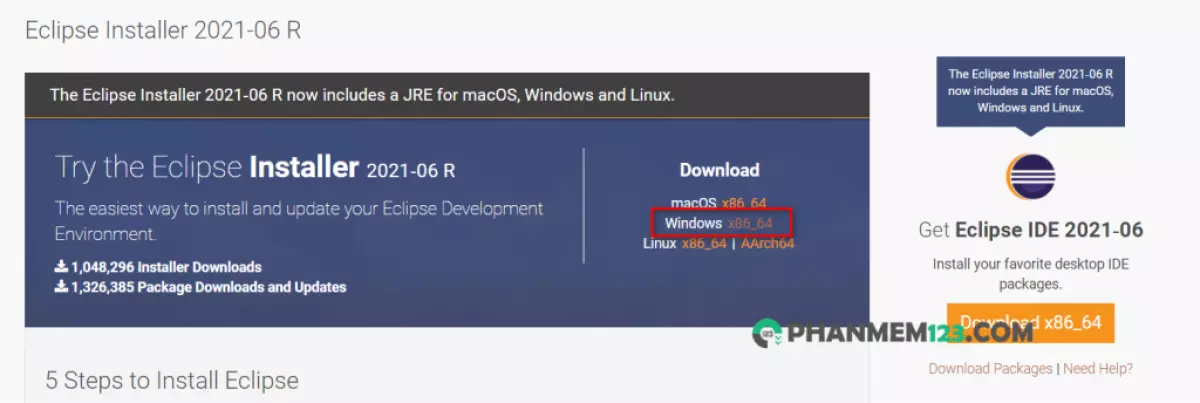
- Nhấn vào nút Download để bắt đầu quá trình tải về.
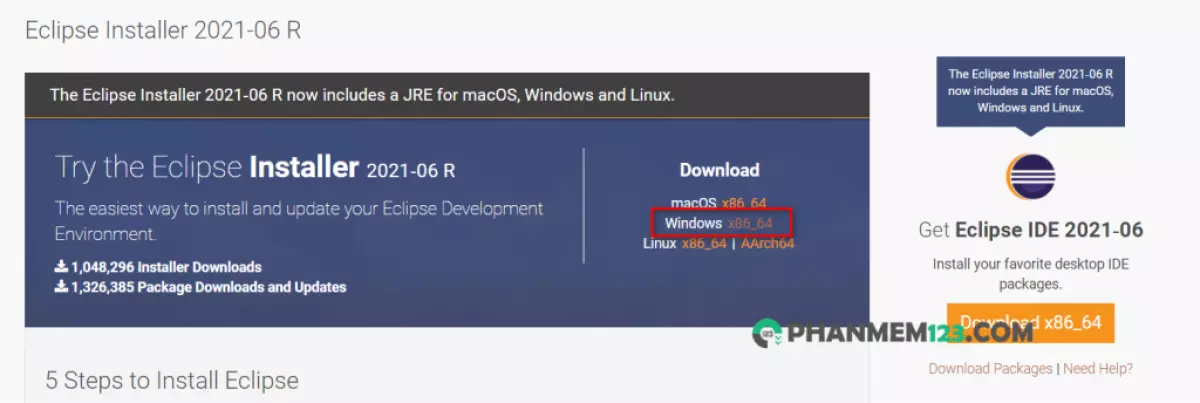
- Sau khi hoàn tất việc tải về, bạn đã cài đặt thành công Eclipse IDE lập trình Java mới nhất năm 2021.
Hướng dẫn cài đặt Eclipse trên Windows 10
Sau khi tải về, bạn hãy chạy tệp eclipse-inst-jre-win64.exe để bắt đầu quá trình cài đặt.
-
Chọn
Eclipse IDE for Enterprise Java and Web Developersđể có thêm nhiều tính năng hơn trong lập trình Java. Bạn cũng có thể chọn các tùy chọn khác như lập trình c /C++ hoặc PHP. -
Nhấn
Installđể bắt đầu quá trình cài đặt. -
Khi thông báo hiện lên, chọn
Accept Nowđể tiếp tục. -
Quá trình cài đặt sẽ diễn ra trong khoảng 5-7 phút. Đợi cho đến khi hoàn tất cài đặt.
-
Sau khi quá trình cài đặt hoàn tất, nhấn
Launchđể khởi chạy IDE. -
Bạn có thể chọn nơi lưu các dự án sau này, chọn làm mặc định và nhấn
Launchđể hoàn tất.
Giao diện Eclipse sau khi cài đặt
Sau khi hoàn tất cài đặt, mở Eclipse IDE sẽ hiển thị giao diện chính của nó. Bạn có thể bắt đầu lập trình Java và khám phá các tính năng mạnh mẽ của IDE này.
Lời kết
Trên đây, chúng tôi đã chia sẻ với bạn cách cài đặt Eclipse cơ bản. Bạn có thể tự tin cài đặt phiên bản phù hợp với hệ điều hành bạn đang sử dụng và khám phá mã nguồn mở và miễn phí này.













